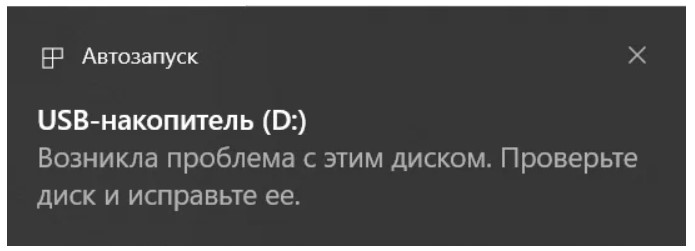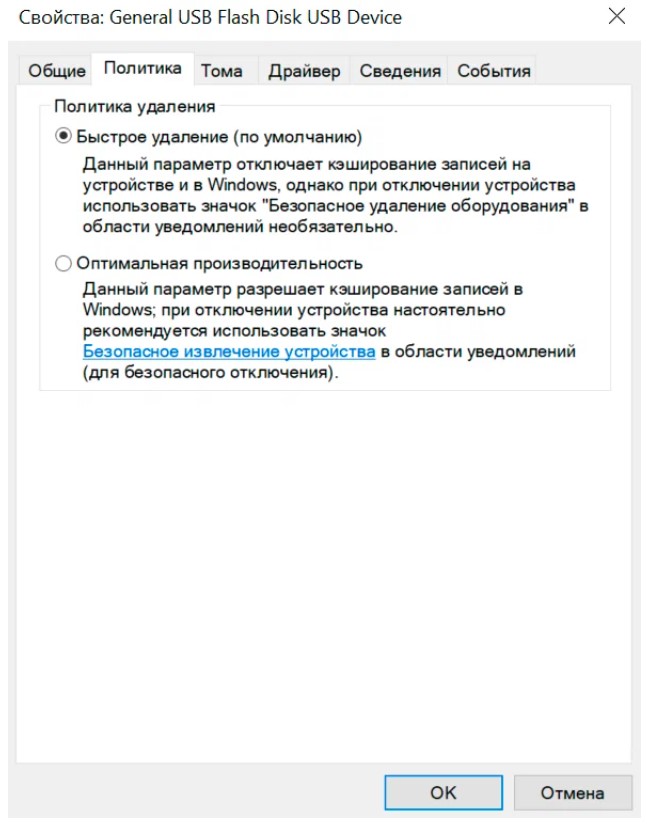Пам’ятаєте часи, коли перед тим, як вимкнути флешку або зовнішній жорсткий диск, доводилося використовувати опцію “Безпечне вилучення пристрою”. В іншому разі був ризик пошкодити файли на переносних USB-накопичувачах.
А як справи зараз?
У старих операційних системах Microsoft, таких як Windows 7 або Windows 8.1, доводилося використовувати функцію “Безпечне вилучення пристрою”. Ті, хто нехтували цим правилом і просто висмикували флешку з порту, згодом могли зіткнутися з попередженням про пошкодження файлів на носії. Іноді воно не відповідало дійсності, але траплялося, що файли дійсно були пошкоджені.
Зараз Windows 10 і Windows 11 дозволяють безпосередньо відключати зовнішні USB-пристрої, такі як карти флеш-пам’яті або зовнішні жорсткі диски, без шкоди для даних на них.
А в чому власне різниця?
Є два варіанти взаємодії ОС Windows та USB-накопичувача: швидке вилучення або підвищення продуктивності.
Швидке вилучення вимикає кешування операції запису на диск – продуктивність може трохи знизитися, але диск можна безпечно витягти будь-якої миті, без використання параметра «Безпечне виймання пристрою».
Найкраща продуктивність дозволяє кешувати операції запису на USB-накопичувач, підвищуючи його продуктивність, але при цьому необхідно використовувати «Безпечне видалення пристрою».
У більш старих версіях Windows за промовчанням для зовнішніх накопичувачів використовувалася політика підвищення продуктивності. У Windows 11 і Windows 10 (починаючи з версії 1809, випущеної у жовтні 2018 р.) політикою за промовчанням для USB-накопичувачів є «швидке вилучення».
Вкрай важливо не відключати USB-накопичувач від комп’ютера під час передачі даних! Якщо ви це зробите, дані будуть пошкоджені незалежно від політики безпечного видалення.
Як перевірити, яка політика включена
Якщо ви хочете переконатися, що опцію «безпечного видалення» увімкнено, ось як це зробити для будь-якого USB-накопичувача в Windows 10 та Windows 11.
Клацніть правою кнопкою миші кнопку WIN на панелі завдань. Виберіть «Керування дисками» зі списку настройок.
У програмі «Керування дисками» знайдіть USB-накопичувач, який потрібно перевірити. Клацніть правою кнопкою та виберіть «Властивості» у контекстному меню. Переконайтеся, що ви клацаєте по диску (показаному в лівій частині вікна), а не по будь-якому розділу, перерахованому праворуч.
Відкриється вікно властивостей вибраного USB-накопичувача. Перейдіть на вкладку Політики.
На вкладці «Політики» ви побачите дві політики видалення: «Швидке видалення (за замовчуванням)» та «Підвищення продуктивності».
Якщо політику «Швидке видалення» не вибрано, хоча вона має бути за замовчуванням, можна включити її самостійно. Але, якщо ви віддаєте перевагу політиці «Підвищення продуктивності», переконайтеся, що завжди використовуєте параметр «Безпечне виймання пристрою» при відключенні USB-накопичувача.
Резюме
Задля справедливості слід зазначити, що вибір політики «Підвищення продуктивності» не має істотного впливу на продуктивність. А політика швидкого видалення комфортніша для повсякденного використання.